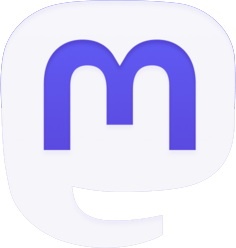A partir d’un ordinateur, vous pouvez créer des photos en 3D sur Facebook en créant un fichier de carte de profondeur. Sans ce fichier, vous pouvez toujours vous connecter à l’application depuis un appareil sous Android ou iOS. Pour apprendre un peu plus sur ce réseau social, www.agence-redback.fr peut vous livrer quelques informations.
Comment faire la publication depuis un ordinateur ?
Pour publier une photo en 3D, il est nécessaire que vous enregistriez deux fichiers sur votre ordinateur. L’image que vous souhaitez employer doit d’abord être enregistrée au format .png ou .jpg. Il faudra ensuite créer une carte de profondeur qui correspond à l’image. Il est indispensable de s’assurer que son nom porte la mention « _depth ». Il est également obligatoire que ses proportions soient bien identiques à celles de votre image. Pour passer à la création de votre photo en 3D sur Facebook depuis votre ordinateur, suivez juste les étapes suivantes :
- Cliquez sur Photo/Vidéo en haut de votre fil d’actualité, de votre Page ou d’un groupe.
- Sélectionnez vos deux fichiers (image et carte de profondeur).
- Faites glisser et déposez vos fichiers dans votre publication. Une fois les fichiers ajoutés, ça y est l’image en 3D est créée, puis vous n’aurez plus qu’à cliquer sur Publier et le tour est joué.
Comment se passe sur iPhone ?
Pour créer une photo en 3D sur un iPhone, deux options se proposent aux utilisateurs. Si votre téléphone dispose d’un mode portrait, il suffit juste d’appuyer sur Exprimez-vous qui se trouve en haut de votre fil d’actualité ou d’appuyer sur Écrivez quelque chose si vous souhaitez créer une publication dans un groupe ou sur une Page.Appuyez ensuite sur Photo/Vidéo et sélectionnez votre photo en mode portrait et pour finir appuyez sur Terminer. Notons que l’option 3D apparaît en bas à droite des photos éligibles. Le bouton pour créer une photo 3D se trouve en haut à gauche de votre photo et il vous suffit juste ensuite d’appuyer sur Partager ou Publier. Si vous envisagez de supprimer l’effet 3D, appuyez tout simplement sur Supprimer la 3D se trouvant en haut à gauche de votre photo.
Quant aux téléphones sans mode portrait, que ce soit sur votre fil d’actualité, dans une page ou dans un groupe, faites défiler l’écran vers le bas puis appuyez sur Photo en 3D ; sélectionnez votre photo et terminez en appuyant sur Partager ou Publier.
Et sur Android ?
Notons avant tout que les appareils Android compatibles avec cette fonctionnalité sont les Samsung GalaxyNote 8, Note 9, S9+, S10, S10E, S10+, S10 5G, Foldainsique les Google Pixel, Pixel XL, Pixel 2, Pixel 2XL, Pixel 3, Pixel 3XL, Pixel 4 et Pixel 4XL. Pour la création sur Android, tout est simple, appuyez sur Exprimez-vous en haut de votre fil d’actualité ou sur Écrivez quelque chose (groupe ou page) puis défilez l’écran vers le bas et appuyez sur Photo en 3D. Passez ensuite à la sélection de la photo que vous souhaitez utiliser et appuyez sur Partager ou Publier.
Que faut-il retenir sur la photo en 3D de Facebook ?
Il est à noter qu’une photo en 3D n’est pas modifiable. Cela signifie que vous ne pourrez pas convertir une photo modifiée à l’aide de Facebook, de votre ordinateur ou d’une application tierce en une photo en 3D. Cette fonctionnalité ne vous permet pas non plus de publier plus d’une photo en 3D à la fois. Si vous souhaitez ajouter des photos en 3D à un album, vous devriez encore patienter, car cette option n’est pas encore disponible pour l’heure. Une photo en 3D ne peut pas non plus faire l’objet d’une publicité pour le moment même si vous la partagez dans une page.